삼성 갤럭시 스마트폰 통화 자동녹음 설정 방법
중요한 전화 통화를 한 이후 통화 내용을 다시 생각해보면 상대방이 나에게 어떤 말을 했으며 내가 뭐라고 대답했는지 자세히 기억이 안나는 경우가 있습니다.
이러한 상황을 대비하여 삼성 갤럭시 스마트폰의 경우 통화 중 녹음을 할 수 있는 기능이 있습니다. 전화 통화 중 스마트폰의 화면을 보면 녹음 버튼을 클릭하면 되는데요.
하지만 이 방법은 통화 시 매번 녹음 버튼을 눌러줘야 한다는 불편함이 있습니다. 그래서 오늘은 전화 통화 시 자동으로 녹음을 할 수 있는 설정 방법에 대해서 알려드리는 시간을 가져볼까 합니다.
삼성 갤럭시 통화 자동녹음 설정 방법
1. 스마트폰 메인화면에서 전화 앱을 클릭합니다.
2. 화면 오른쪽 상단에 세로점 3개 아이콘을 클릭합니다. (아래 사진 참고)
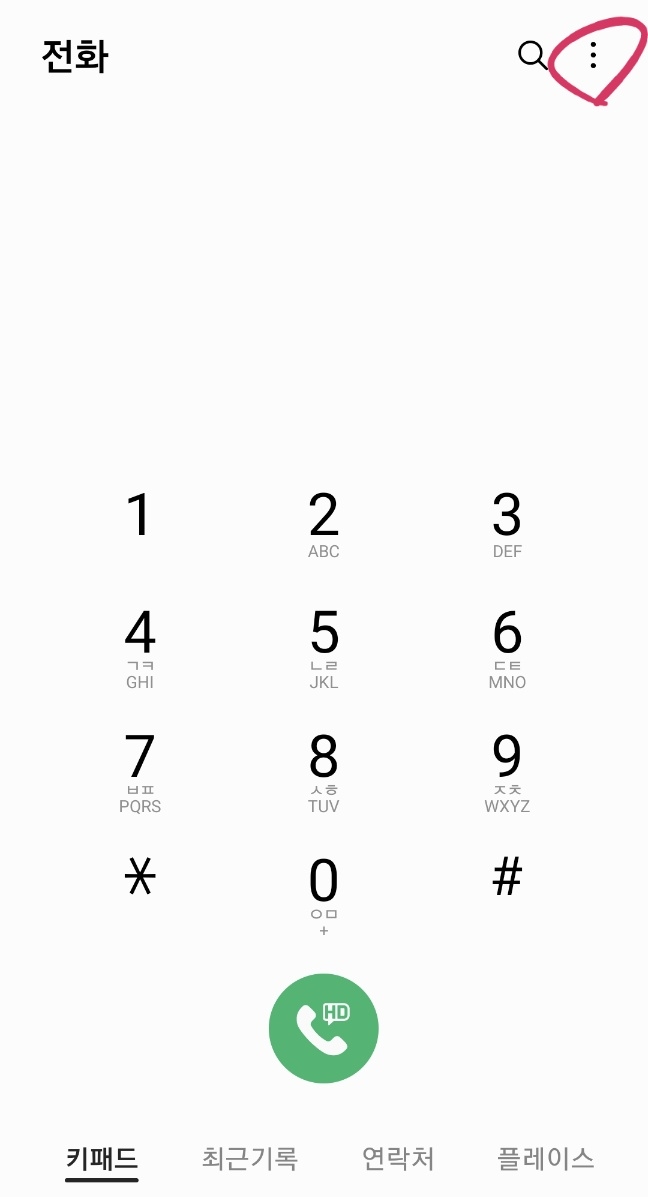
3. 설정 메뉴를 클릭합니다.
4. 통화 녹음 메뉴를 클릭합니다.
5. 통화 자동 녹음 메뉴를 클릭합니다.
6. 자동 녹음 기능을 사용 안 함 > 사용 중으로 클릭하여 변경합니다.
7. 자동 통화 녹음 대상을 설정합니다. (모든 전화, 연락처에 없는 번호와 통화, 특정 번호와 통화)
통화 녹음 파일 저장 위치
녹음된 전화통화 파일은 4번 항목의 통화 녹음 메뉴를 클릭 후 녹음한 통화 메뉴를 클릭하면 저장된 통화내용을 확인하실 수 있습니다.
오늘의 결론
1. 삼성 갤럭시 스마트폰의 경우 전화 통화 시 자동으로 녹음되는 기능이 있다.
2. 살다 보면 어떠한 상황에 따라 반드시 남겨두어야 할 통화가 있으니 지금이라도 통화 자동녹음 기능을 설정하도록 하자.
함께 보면 도움 되는 포스팅
2022.12.08 - [IT] - 삼성 갤럭시 스마트폰 화면 영상 녹화 방법
삼성 갤럭시 스마트폰 화면 영상 녹화 방법
삼성 갤럭시 스마트폰 화면 영상 녹화 방법 스마트폰을 사용하다 보면 본인이 보고 있는 화면을 저장하고 싶을 때가 있습니다. 글이나 사진일 경우 일반적으로 캡처 기능을 통해서 한컷의 이미
esse86.tistory.com
2022.11.14 - [IT] - 삼성(갤럭시) 핸드폰 화면 캡처하는 방법
삼성(갤럭시) 핸드폰 화면 캡쳐하는 방법
삼성(갤럭시) 핸드폰 화면 캡쳐하는 방법 스마트폰(핸드폰)을 사용하다 보면 다운로드하지 못하는 사진이나 문구들이 있을 겁니다. 이럴 때 캡쳐(스크린샷) 기능을 통해 해당 화면을 이미지로
esse86.tistory.com
2022.02.20 - [IT] - 통신비 절약 방법 - [무제한 요금제 저렴하게 사용하기]
통신비 절약 방법 - [무제한 요금제 저렴하게 사용하기]
통신비 절약 방법 - [무제한 요금제 저렴하게 사용하기] 요즘처럼 어려운 시기에 비싼 통신비 요금으로 인해 돈이 아깝다는 생각을 해보신 분들이 많이 계실 겁니다. 그래서 오늘은 알뜰폰 요금
esse86.tistory.com
'IT' 카테고리의 다른 글
| 삼성 갤럭시 스마트폰 인터넷 기본 브라우저 앱 설정(변경) 방법 (0) | 2022.12.19 |
|---|---|
| 삼성 갤럭시 스마트폰 벨소리 설정하는 방법 (0) | 2022.12.18 |
| 1980년대~1990년대 가장 인기 있던 추억의 오락실 게임 (0) | 2022.12.18 |
| 추억의 고전게임 추천 Top 10 (0) | 2022.12.12 |
| 삼성 갤럭시 스마트폰 키보드 자판 천지인, 쿼티 변경 방법 (0) | 2022.12.11 |